
Az UNARC.DLL a nagy fájlok kicsomagolására szolgál, miközben telepíti a Windows PC-kat. Például ezek az úgynevezett átcsomagok, a programok, a játékok stb. Sűrített archívuma Előfordulhat, hogy amikor a könyvtár kapcsolódó könyvtári elindul, a rendszer ad egy hiba üzenettel megközelítőleg egy ilyen tartalommal: „unarc.dll vissza a hibakódot 7”. Figyelembe véve a szoftver telepítésének lehetőségeinek népszerűségét, ez a probléma nagyon fontos.
1. módszer: Unarc.dll feltöltése
A könyvtár letöltheti és másolja a Windows rendszer mappájába. 32 bites rendszer esetén ez a C: \ Windows \ System32, 64 bites - ez ugyanaz, plusz c:
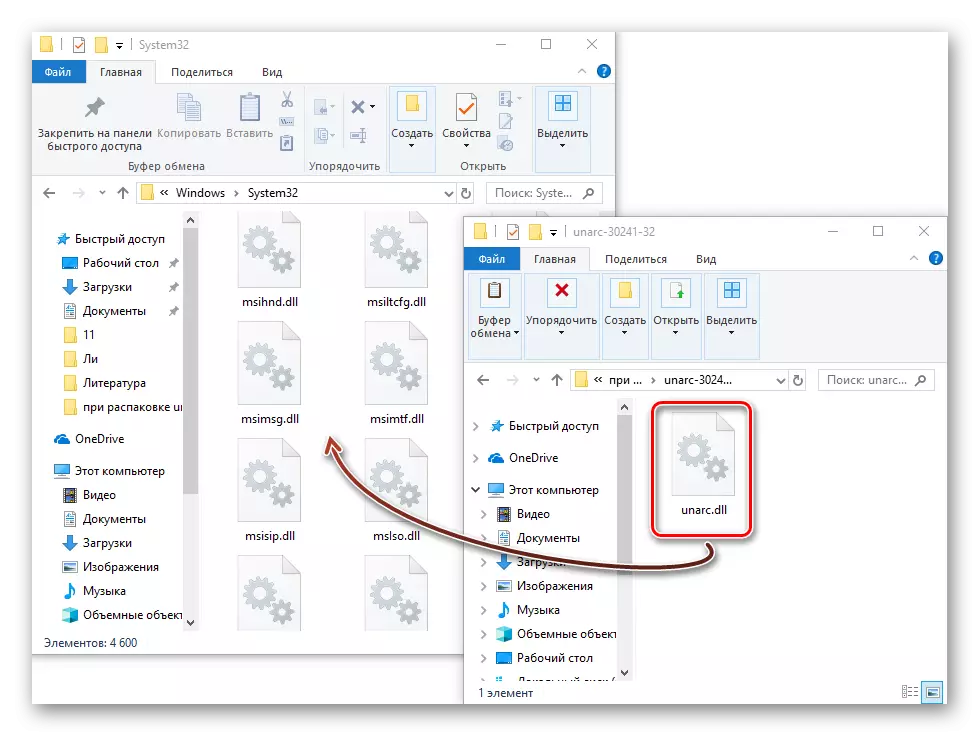
Olyan helyzetben, amikor a hiba nem tűnik el, megkeresheti a DLL telepítésével kapcsolatos cikkeket, és regisztrálhatja őket a rendszerbe. Azt is javasolhatja, hogy ne töltse le és ne telepítse az ultrahangos archívumokat vagy a "Repacks" játékokat, programokat.
2. módszer: A telepítési cím módosítása
Gyakran előfordul, hogy az archívumot a mappába, ahol a cirill jelen van, hibára vezet. Ehhez nem történik meg, elég ahhoz, hogy latin segítségével átnevezzük a katalógusokat. Megpróbálhatja telepíteni a játékot a rendszerre vagy egy másik lemezre.3. módszer: Ellenőrizze az ellenőrzéseket
A hibás archívumokkal való hiba kizárásához egyszerűen ellenőrizheti az internetes fájlból letöltött ellenőrző összegeket. Szerencsére a fejlesztők ilyen információkat szolgáltatnak a kiadással.
Lecke: Programok az ellenőrző összeg kiszámításához
4. módszer: Archiváló telepítése
Alternatívaként helyénvaló, hogy megpróbálja telepíteni a népszerű WinRar vagy 7-zip archivenciák legújabb verzióit.5. módszer: Növelje a swap és a lemezterület hangerejét
Ebben az esetben meg kell győződnie arról, hogy a lapozófájl mérete nem kevesebb, mint a fizikai memória mennyisége. A cél merevlemezen is elegendő hely. Ezenkívül ajánlott ellenőrizni a RAM-ot a megfelelő szoftver segítségével.
Olvass tovább:
A lapozófájl méretének megváltoztatása
A RAM ellenőrzésére szolgáló programok
6. módszer: Az anti-vírus letiltása
Gyakran segíti a víruskereső szoftver letiltását a telepítés során vagy a telepítő kivételével történő hozzáadásával. Fontos megérteni, hogy ezt csak abban az esetben lehet elvégezni, ha bizalom van, hogy a fájl letölthető egy megbízható forrásból.
Olvass tovább:
Program hozzáadása az Antivirus kizárásához
Ideiglenes letiltás víruskereső
Ezután a módszereket úgy tekintik, amely megoldja a problémát a könyvtár hiánya az operációs rendszerben.
Reméljük, hogy a bemutatott módszerek elegendőek voltak ahhoz, hogy megszüntessék a problémát ezzel a dll-vel.
